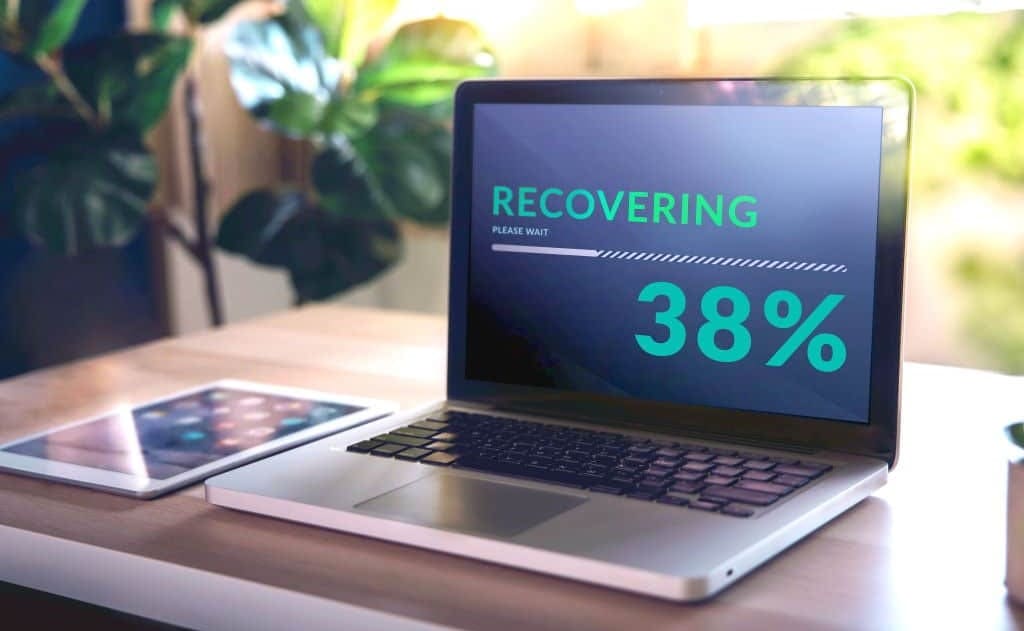
Ten artykuł pomoże Ci wybrać wersję Recuva odpowiednią dla Twojego urządzenia oraz dostarczy szczegółowych instrukcji dotyczących jej użycia.
Recuva to program do odzyskiwania plików dostępny zarówno dla systemu Windows, jak i Mac. Pomaga w odzyskaniu przypadkowo usuniętych dokumentów, obrazów, filmów i innych plików. Przed wyborem wersji programu ważne jest, aby zrozumieć, jakie funkcje są Ci potrzebne i dla jakiego urządzenia zamierzasz używać programu.
Windows: Wersja darmowa Recuva oferuje podstawowe funkcje odzyskiwania plików, w tym możliwość skanowania dysków twardych, kart pamięci i urządzeń zewnętrznych. Darmowa wersja obsługuje również odzyskiwanie plików z Kosza, aparatu i odtwarzacza MP3. Jeśli potrzebujesz tylko podstawowych funkcji odzyskiwania, ta wersja będzie idealna.
Windows: Wersja profesjonalna Recuva oferuje zaawansowane funkcje, takie jak głębokie skanowanie, odzyskiwanie z uszkodzonych lub sformatowanych dysków oraz automatyczne aktualizacje. Ta wersja obejmuje również obsługę wirtualnych dysków twardych i wsparcie techniczne. Jeśli potrzebujesz bardziej zaawansowanych funkcji i wsparcia technicznego, wersja profesjonalna będzie najlepszym wyborem.
Mac: Alternatywy dla Recuva Ponieważ Recuva nie obsługuje oficjalnie systemu Mac, musisz rozważyć alternatywy, takie jak Disk Drill lub EaseUS Data Recovery Wizard. Programy te oferują podobne funkcje odzyskiwania i mogą być dobrą alternatywą dla użytkowników Mac.
Kroki instalacji i używania Recuva na Windows:
- Wejdź na oficjalną stronę Recuva i pobierz instalator. Wybierz odpowiednią wersję programu w zależności od swoich potrzeb.
- Uruchom instalator i postępuj zgodnie z instrukcjami kreatora instalacji.
- Po zakończeniu instalacji otwórz Recuva i wybierz typ plików, które chcesz odzyskać (np. obrazy, dokumenty, filmy).
- Określ lokalizację, w której chcesz przeprowadzić skanowanie (np. dysk twardy, karta pamięci).
- Kliknij przycisk "Rozpocznij" aby rozpocząć proces skanowania.
- Po zakończeniu skanowania zobaczysz listę znalezionych plików. Wybierz pliki, które chcesz odzyskać i kliknij "Odzyskaj".
- Określ miejsce zapisu odzyskanych plików i zakończ proces.
Kroki używania alternatyw dla Recuva na Mac:
- Wejdź na stronę wybranego programu (np. Disk Drill lub EaseUS Data Recovery Wizard) i pobierz instalator.
- Zainstaluj program, postępując zgodnie z instrukcjami wyświetlanymi na ekranie.
- Otwórz program i wybierz typ plików, które chcesz odzyskać.
- Określ dysk lub partycję, na której chcesz przeprowadzić skanowanie.
- Kliknij "Skanuj" i poczekaj na zakończenie procesu.
- Po skanowaniu wybierz pliki do odzyskania i kliknij "Odzyskaj".
- Określ miejsce zapisu odzyskanych plików i zakończ proces.